Android에서 클립보드에 액세스하는 방법

복사하여 붙여넣는 기능은 모든 Android 스마트폰이나 태블릿에 있는 간단하고 기본적인 기능입니다. 전문가 팁을 통해 클립보드를 더욱 효과적으로 활용해보세요.
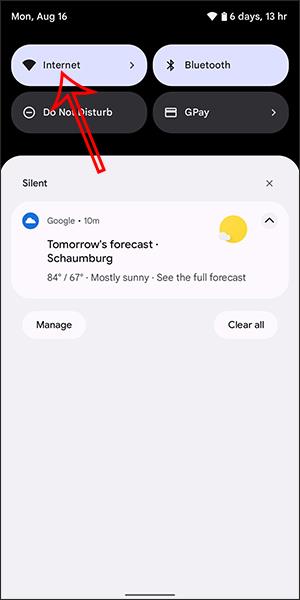
현재 Android 기기에는 매우 간단한 단계를 통해 WiFi 비밀번호 공유 기능이 탑재되어 있어 휴대폰, 태블릿, 노트북에서 액세스하려는 사람들에게 비밀번호를 빠르게 보낼 수 있습니다. Android에서 Wi-Fi를 공유하려면 블루투스를 통해 Wi-Fi 공유 기능을 사용 하거나 QR 코드를 통해 Wi-Fi를 공유할 수 있습니다. WiFi 비밀번호를 잊어버린 경우를 대비해 WiFi에 액세스할 수 있는 비밀번호를 받게 됩니다 . 아래 기사에서는 Android에서 WiFi를 공유하는 방법을 안내합니다.
1. Android에서 QR 코드를 사용하여 WiFi를 공유하는 방법
1 단계:
Android 인터페이스에서 아래로 스와이프하고 인터넷을 클릭하여 맞춤설정하세요. 다음으로, 연결하고 공유하려는 Wi-Fi를 검색하세요 . WiFi 네트워크에 성공적으로 연결되면 기어 아이콘을 클릭합니다 .
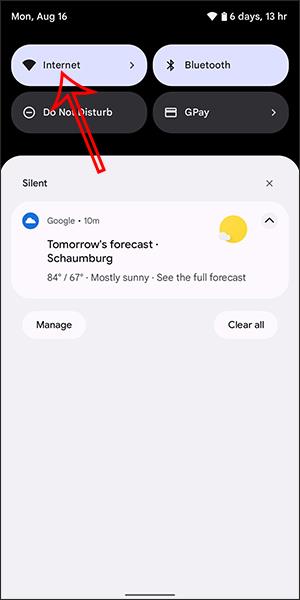
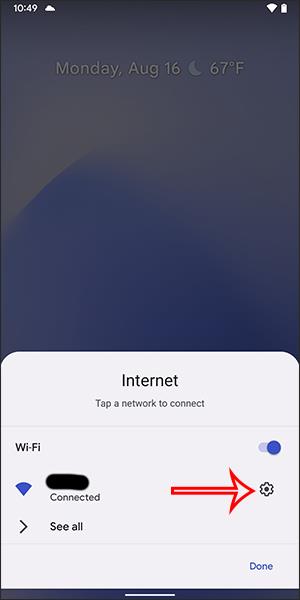
2 단계:
이제 WiFi 연결 설정 인터페이스가 표시됩니다. 공유를 클릭하여 다른 사람들과 WiFi를 공유합니다. 그 직후, 장치는 장치에 따라 장치 잠금 해제 코드, 지문 또는 얼굴을 통해 보안을 확인하라는 메시지를 표시합니다 .
그런 다음 다른 사람들이 WiFi를 스캔할 수 있도록 QR 코드를 표시하세요 . 그 옆에는 필요한 경우 수동으로 입력할 WiFi 이름과 비밀번호가 있습니다.
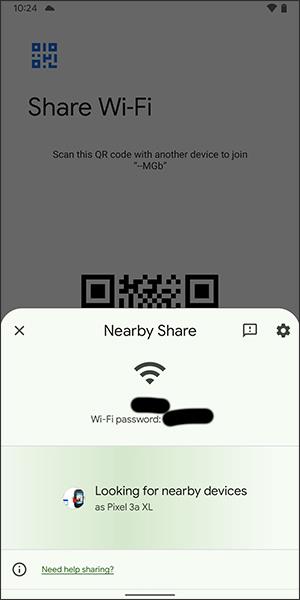
또한 사용자는 Nearby Share를 클릭하여 주변 장치와 WiFi를 공유할 수도 있습니다. 이때 Wi-Fi를 공유하는 휴대폰은 비밀번호를 수신하거나 Wi-Fi에 직접 접속하게 됩니다.
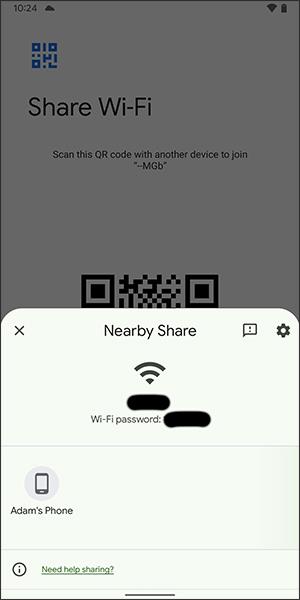
2. Android에서 Bluetooth를 통해 Wi-Fi를 공유하는 방법
1단계: 먼저 설정 메뉴 로 이동하여 연결을 선택 합니다 . 그런 다음 블루투스를 켜고 Wi-Fi를 공유하려는 휴대폰과 페어링하세요. 또한 하단의 인터넷 연결 공유 옵션을 클릭하세요 .
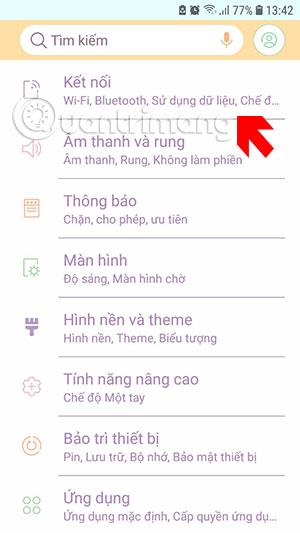
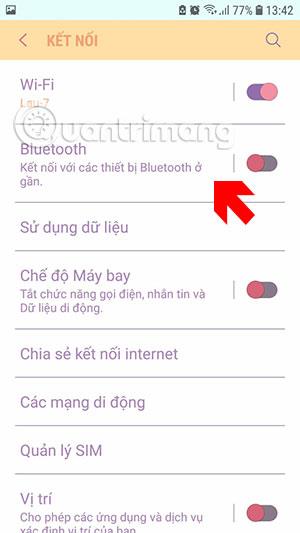
2단계: 인터넷 연결 공유 메뉴 에서 블루투스 인터넷 연결 메뉴 에 접속 해 이 옵션을 켭니다.
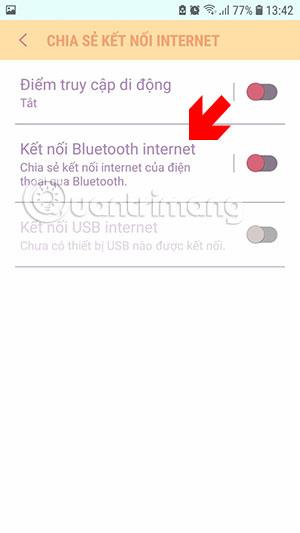
다음으로 하단에 이전에 페어링된 블루투스 장치가 표시됩니다.
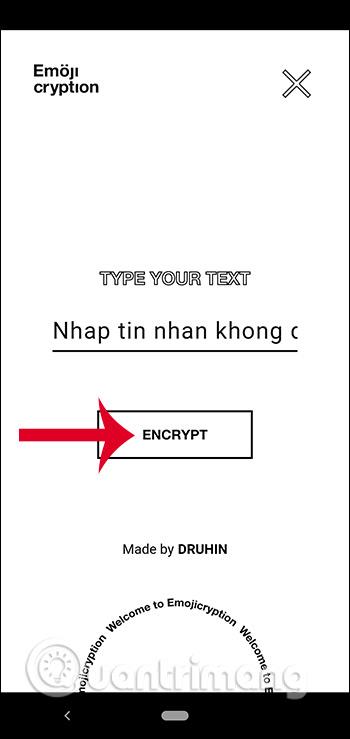
이제 공유를 받으려는 휴대폰에서 블루투스 메뉴로 이동하여 페어링된 장치를 선택합니다. 여기서는 삼성 휴대폰에서 iPhone으로 공유합니다. Connected 라는 메시지가 보이면 성공한 것입니다.
그런 다음 Wi-Fi 공유 장치에 블루투스를 연결하기만 하면 인터넷에 접속할 수 있습니다. iPhone의 시그널 타워 근처에 Wi-Fi 아이콘이 없고 대신 블루투스 페어링 아이콘이 있는 것을 볼 수 있습니다.


일부 다른 Android 휴대전화 모델에서는 이 테더링 옵션이 네트워크 및 인터넷 메뉴 의 핫스팟 및 테더링 옵션 으로 대체된 것을 볼 수 있습니다 . 그것을 클릭하면 Bluetooth를 통해 인터넷 연결 공유 옵션이 표시됩니다 . 블루투스를 통해 Wi-Fi를 공유하려면 이 기능을 켜세요.
QR 코드를 통해 Wi-Fi 네트워크에 연결하는 방법
누군가 이 방법을 통해 Wi-Fi 비밀번호를 공유하는 경우 이 네트워크에 연결하는 것은 매우 간단합니다.
장치가 QR 코드를 스캔할 수 없는 경우 제공된 비밀번호를 입력하세요.
복사하여 붙여넣는 기능은 모든 Android 스마트폰이나 태블릿에 있는 간단하고 기본적인 기능입니다. 전문가 팁을 통해 클립보드를 더욱 효과적으로 활용해보세요.
Samsung Galaxy 기기에서 캘린더 앱을 제거하여 인터페이스를 간소화하고 Google 캘린더의 기능을 활용하는 방법.
Android의 비디오 압축기 및 변환기 애플리케이션은 비디오 크기를 압축하고 비디오 형식을 MP4, MKV, AVI 등 오늘날 널리 사용되는 형식으로 변환하는 데 도움이 됩니다.
최신 One UI 3.0(Android 11 기반)에서 제공하는 10가지 유용한 팁을 통해 삼성 기기의 유용성과 기능성을 극대화하세요.
Galaxy S20에서는 애플리케이션을 알파벳순으로 배열하여 더욱 빠르게 찾을 수 있습니다. 효과적인 앱 관리를 위해 이 단계를 따라해 보세요.
Screen Stopwatch 애플리케이션은 기기 사용 시간을 기준으로 Android 배경화면을 설정하고 잠금 해제 시 시간을 자동으로 계산합니다.
오늘 기사에서는 Google Play 스토어에서 역대 가장 인기 있는 Android 앱을 살펴보고 최신 정보와 기능을 제공합니다.
Android 휴대폰에서 Wi-Fi 핫스팟 속도를 높이는 방법은 해당 Android 휴대폰에서 Wi-Fi 핫스팟을 사용할 때 네트워크 액세스 속도를 높이는 데 도움이 됩니다.
One UI 3.1을 실행하는 삼성 휴대폰에서 화상 통화 효과를 쉽게 사용할 수 있는 방법과 다양한 설정을 알아보세요.
Galaxy S20 제품군은 사용자가 제스처 탐색을 활성화하고 탐색 모음에서 3개 버튼의 순서를 변경할 수 있도록 지원합니다.








